你逆着人流朝我走来,我迎着阳光对你说“好久不见”。
—— JvJv
许久未见,小伙伴们有没有想我呢?🤣
今天和亲爱的小伙伴们分享一下关于CheckBox的美化,这个控件用到的场景还是挺多的。如果只说名字,你可能没啥印象,那么请看下面这张图:
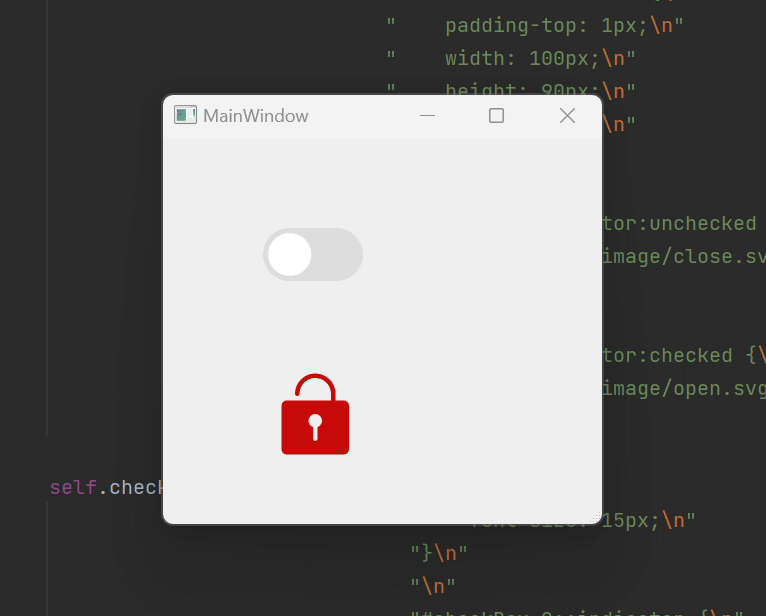
看起来效果还是ok的,实现原理也非常简单,其实就是设置CheckBox这个控件2种状态下的图标。说的再直白一点,就是“选中”状态下设置绿色开关图标,“未选中”状态下设置灰色开关图标。
下面那个效果同理,“未选中”状态下是红色锁的图标,“选中”状态下是绿色锁的图标。
有2种方法可以设置,1个是直接在Qt Designer中设置,如下图:
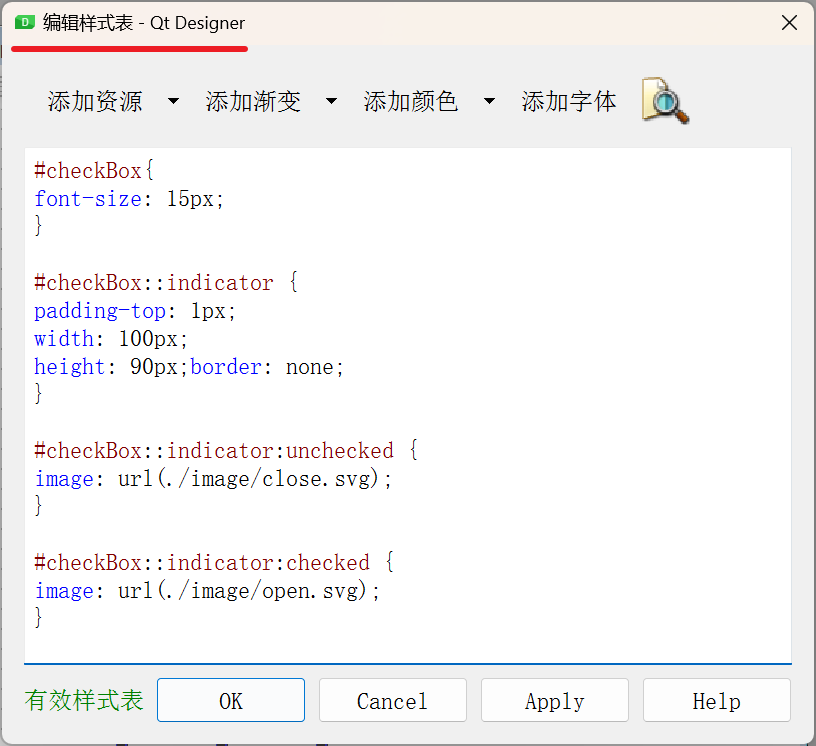
代码如下:
#checkBox{
font-size: 15px;
}
#checkBox::indicator {
padding-top: 1px;
width: 100px;
height: 90px;border: none;
}
#checkBox::indicator:unchecked {
image: url(./image/close.svg);
}
#checkBox::indicator:checked {
image: url(./image/open.svg);
}需要注意的是,图标是要自己去素材网站找的。下载保存好之后把 image url 后面括号中的路径替换一下就可以了,其它参数根据自己的需要去调整。
在代码中的写法如下,我就不截图了,直接放上完整的代码,核心代码在2条虚线之间:
#!/usr/bin/env python
# -*- coding:utf-8 -*-
# @FileName :main.py
# @Time :2023/3/8 20:24
# @Author :JvJv
from PyQt5 import QtWidgets
from PyQt5.QtWidgets import QApplication, QStyleFactory
from untitled import Ui_MainWindow
class MainWindow(QtWidgets.QMainWindow, Ui_MainWindow):
def __init__(self, parent=None):
super(MainWindow, self).__init__(parent)
self.setupUi(self)
# 设置窗口风格为:Fusion
QApplication.setStyle(QStyleFactory.create('Fusion'))
# -------------------------- start ----------------------------------
self.checkBox.setStyleSheet("#checkBox{\n"
" font-size: 15px;\n"
"}\n"
"\n"
"#checkBox::indicator {\n"
" padding-top: 1px;\n"
" width: 100px;\n"
" height: 90px;\n"
" border: none;\n"
"}\n"
"\n"
"#checkBox::indicator:unchecked {\n"
" image: url(./image/close.svg);\n"
"}\n"
"\n"
"#checkBox::indicator:checked {\n"
" image: url(./image/open.svg);\n"
"}")
self.checkBox_2.setStyleSheet("#checkBox_2{\n"
" font-size: 15px;\n"
"}\n"
"\n"
"#checkBox_2::indicator {\n"
" padding-top: 1px;\n"
" width: 100px;\n"
" height: 90px;\n"
" border: none;\n"
"}\n"
"\n"
"#checkBox_2::indicator:unchecked {\n"
" image: url(./image/已锁.svg);\n"
"}\n"
"\n"
"#checkBox_2::indicator:checked {\n"
" image: url(./image/开锁.svg);\n"
"}")
# -------------------------- end ------------------------------------
if __name__ == "__main__":
import sys
app = QtWidgets.QApplication(sys.argv)
mainWindow = MainWindow()
mainWindow.show()
sys.exit(app.exec_())美化对于程序中的功能实现来说真的是很简单了,代码行数虽然多,但都很容易理解,大家只要稍许耐心就会用了。后面我会继续更新关于控件美化系列的文章,希望大家能点个关注,不关注点个赞也行🤣























 1921
1921

 被折叠的 条评论
为什么被折叠?
被折叠的 条评论
为什么被折叠?










